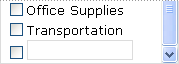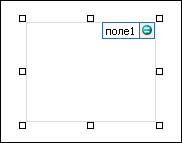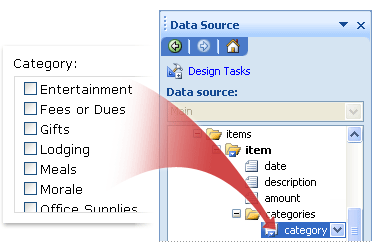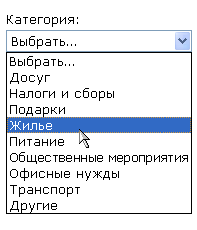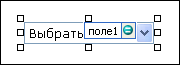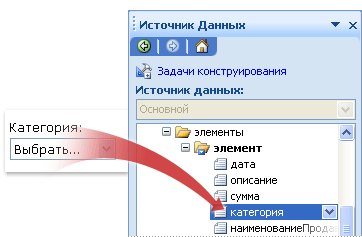Как сделать выпадающий список в ворде
Как сделать выпадающий список в ворде
Как в офисе.
Создавать формы в Microsoft Word легко. Трудности начинаются, когда Вы решаете создать заполняемые формы, которые можно будет разослать людям, чтобы они их заполнили. В этом случае MS Word поможет решить вашу задачу: будь то форма для сбора информации о людях или опрос для получения обратной связи от пользователей о программном обеспечении или о новом товаре.
Включаем вкладку «Разработчик»
Чтобы создавать заполняемые формы, сначала нужно активировать вкладку Developer (Разработчик). Для этого откройте меню File (Файл) и кликните по команде Options (Параметры). В появившемся диалоговом окне откройте вкладку Customize Ribbon (Настроить ленту) и выберите Main Tabs (Основные вкладки) из выпадающего списка.
Поставьте галочку в строке Developer (Разработчик) и нажмите ОК.
Теперь на ленте появилась новая вкладка.
Быть или не быть Шаблону?
Есть два варианта, с которых можно начать создавать формы. Первый проще, при условии, что Вы подберёте подходящий шаблон. Чтобы найти шаблоны, откройте меню File (Файл) и нажмите New (Создать). Вы увидите множество шаблонов, готовых для скачивания. Остаётся лишь кликнуть по Forms (Формы) и отыскать нужный шаблон среди предложенных.
Когда найдёте подходящий шаблон, загрузите его и редактируйте форму, как пожелаете.
Это самый простой путь, но может случиться так, что Вы не найдёте подходящий шаблон среди предложенных. В этом случае можно создать форму из черновика. Сперва откройте настройки шаблонов, но вместо уже готовой формы выберите My Templates (Мои шаблоны).
Выберите Template (Шаблон) и кликните по ОК, чтобы создать чистый шаблон. В завершение нажмите Ctrl+S, чтобы сохранить документ. Назовём его Form Template 1.
Наполняем форму элементами
Теперь у Вас есть пустой шаблон, значит уже можно добавлять информацию в форму. Форма, которую мы создадим в этом примере, — это простой опросник для сбора информации о людях, которые будут его заполнять. Первым делом вставьте основные вопросы. В нашем случае мы будем узнавать следующую информацию:
Чтобы приступить к созданию различных вариантов элементов управления, откройте вкладку Developer (Разработчик), которую Вы добавили ранее, и в разделе Controls (Элементы управления) выберите Design Mode (Режим конструктора).
Текстовые блоки
Для любых вопросов, требующих ответа в форме текста, можно вставить текстовые блоки. Это делается при помощи:
Давайте создадим поле для ответа форматированным текстом на вопрос 9, а затем поле для ответа обычным текстом на вопросы 1, 5, 6 и 10.
Не забывайте, что можно изменять текст в поле элемента управления содержимым, чтобы он соответствовал вопросу. Для этого кликните по полю и введите текст. Результат показан на изображении выше.
Добавляем выбор даты
Если Вам нужно добавить дату, можно вставить Date Picker Content Control (Элемент управления содержимым «выбор даты»). Используем этот элемент для вопроса 3.
Вставляем раскрывающийся список
Для вопросов, подразумевающих единственный ответ (например, вопрос 2), удобно использовать раскрывающийся список. Вставим простой список и заполним его возрастными диапазонами. Разместите поле элемента управления содержимым, кликните по нему правой кнопкой мыши и выберите пункт Properties (Свойства). В появившемся диалоговом окне Content Control Properties (Свойства элемента управления содержимым) нажмите Add (Добавить), чтобы добавить в список возрастные диапазоны.
Когда закончите, у Вас должно получиться примерно то, что изображено на рисунке ниже. При этом режим конструктора нужно отключить!
Ещё можно использовать Combo Box (Поле со списком), в котором легко составить список из любых нужных элементов. При необходимости пользователь сможет ввести дополнительный текст. Давайте вставим поле со списком для вопроса 7. Так как мы будем использовать этот элемент, пользователи смогут выбрать один из предложенных вариантов и ввести ответ, почему им нравится выбранный цвет.
Вставляем чек-боксы
Для ответа на четвёртый вопрос вставим чек-боксы. Для начала нужно ввести варианты ответов (male — мужчина; female — женщина). Затем добавить элемент управления содержимым Check box (Флажок) рядом с каждым вариантом ответа:
Повторите это действие для любого вопроса, который подразумевает один или несколько вариантов ответа. Мы добавим чек-бокс к ответу на вопрос 8. Кроме того, чтобы пользователь мог указать вариант начинки пиццы, которого нет в списке, мы добавим элемент управления содержимым Plain Text (Обычный текст).
В заключение
Готовая пустая форма с включённым и с выключенным режимом конструктора должна выглядеть, как на рисунках ниже.
Режим конструктора включен:
Режим конструктора выключен:
Поздравляем! Вы только что освоили основные приёмы создания интерактивных форм. Вы можете отправить файл DOTX людям, и когда они его запустят, он автоматически откроется как обычный документ Word, который можно заполнить и отправить обратно.
Урок подготовлен для Вас командой сайта office-guru.ru Источник: http://www.howtogeek.com/203892/how-to-create-fillable-forms-with-ms-word-2010/ Перевела: Ольга Гелих Правила перепечатки Еще больше уроков по Microsoft Word

Как сделать выпадающий список в ворде?
Ворде, как и в программе эксель можно сделать выпадающий список, в котором вы сможете выбирать определенные значения.
Рассмотрим пошаговую инструкцию, как сделать выпадающий список в ворде:
Первый шаг. В программе ворд по умолчанию скрыта панель «Разработчик», а именно с помощью неё и делается выпадающий список. Поэтому сначала установим данную панель. Для этого наведите на верхнею меню, где идет список: Главная, Вставка, Дизайн и т.д. И нажмите на правую кнопку мыши, появиться небольшая табличка, в которой нужно выбрать: «Настройка ленты».
Второй шаг. Появится таблица «Параметры Word», смотрим на правый прямоугольник и находим запись «Разработчик» и ставите напротив ней галочку. И нажимаете в правом нижнем углу на «Ок».
Третий шаг. Переходим в закладку «Разработчик», ищем блок «Элементы управления», находим иконку при наведении, на которую выходить надпись: «Элемент управления содержимым «раскрывающийся список», нажимаем на неё и появляется в документе прямоугольник. Активируйте появившийся список мышкой, а затем переведите курсор снова в блок «Элементы управления» и нажмите на иконку «Свойства».
Четвертый шаг. Задаем название списка, например, пишем: «Название городов». Затем перемещаем курсор на нижний прямоугольник, и через кнопку «Добавить создаем список». Я создал список, состоящий из двух городов: Москва, Санкт-Петербург. И затем нажал на кнопку «Ок».
Пятый шаг. Теперь при на ведение на стрелочку на прямоугольники появляется список из введённых городов.
Такой выпадающий список можно вставить в любой раздел вашего документа ворда и человек сможет в нем выбирать информацию из него.
Видео

Как сделать выпадающий список в ворде?
В Microsoft ® word есть интересные опции, о которых многие пользователи никогда не слышали. Они поручают эти задачи другим, хотя на самом деле могли бы сделать это самостоятельно. Например, в word можно добавить раскрывающийся список, если знать правильный способ. К счастью, создавать выпадающие списки в word не так сложно, как кажется. В этой статье мы покажем способ создания раскрывающихся списков в word, а также расскажем о других полезных опциях документов word.
Инструкция по созданию раскрывающегося списка в Word
Очевидный факт состоит в том, что невозможно просто скопировать и вставить ячейку с выпадающим списком из Excel-файла в текстовый документ. Это так не работает. Вместо этого нужно добавить выпадающий список в word, используя поле формы. Ниже приводится пошаговая инструкция по решению данной задачи.
Шаг 1: Откройте текстовый документ и перейдите в «Файл», а затем нажмите «Параметры».
Шаг 2: Переключитесь на «Персонализированную ленту». Откройте меню «Выбрать команду. », выберите «Команды, отсутствующие на ленте», а затем «Вставить поле формы».
Шаг 3: Затем перейдите в правую часть окна и нажмите «Новая группа», а затем «Добавить». Вы можете вставить кнопку «Вставить поле формы» и нажать «ОК».
Шаг 4: Наведите курсор на то место, куда вы хотите вставить выпадающий список, и нажмите на «Вставить поле формы», которое уже было добавлено.
Шаг 5: Затем в разделе «Тип» выберите «Выпадающий список» и сохраните его, нажав «ОК».
Шаг 6: Вернитесь на страницу Word и отредактируйте вставленное поле. В разделе «Параметры поля выпадающего списка» определите элементы раскрывающегося меню и нажмите «Добавить». Данные элементы будут вставлены в «Элементы выпадающего списка». Щелкните по полю включения раскрывающегося списка, а затем нажмите кнопку ОК.
Очевидно, что бывают случаи, когда выпадающий список очень важен для документа, независимо от его формата. Это делает документ более удобным и упрощает навигацию. Приведенная выше инструкция показывает, как создавать выпадающие список в word, но как насчет аналогичной операции в PDF? Возможно ли это? Да, возможно.
Преимущества формата PDF
Поддержка шифрования: PDF поддерживает шифрование данных высокого уровня, а значит, обеспечивает защиту данных в Интернет. При необходимости вы всегда можете ограничить доступ пользователей к любому PDF-файлу, добавив к документу пароль для защиты от несанкционированного доступа. Использование PDF значительно уменьшает вероятность попадания ваших данных к хакерам благодаря высокому уровню безопасности, а также защищает документы от воздействия вредоносных программ и вирусов.
Поддержка интерактивных функций: Формат PDF поддерживает множество интерактивных опций, включая фильмы, разметку, вложение файлов, гиперссылки и многое другое.
Причина, по которой этот редактор считается лучшим, очень проста. Он обеспечивает лучшее соотношение цены и качества, сочетания отличный функционал с разумной стоимостью. Программа оснащена передовыми функциями редактирования, аннотирования, конвертирования, подписывания и заполнения форм в PDF.
Инструкция по созданию выпадающего списка в PDF-файлах
Шаг 1. Откройте PDF-файл
Откройте документ с формой в PDFelement. Используйте кнопку «Открыть файл», чтобы загрузить его в программу.
Шаг 2. Создание выпадающего списка
Выберите «Список» и укажите любое место в документе, куда его нужно добавить.
Шаг 3. Изменение свойств
Меняйте свойства списка, дважды щелкнув по нему, чтобы открыть диалоговое окно. Настраивайте характеристики списка во вкладке «Общие», добавляйте названия, меняйте цвета и шрифты во вкладке «Внешний вид». Дополнительная инструкция по созданию форм в PDF-файлах.
Решения для редактирования word
Автор: Clara Durand Категория : Знание Ворда
Обновлено: 11/18/2021
Как добавить раскрывающийся список в документ Word
Выпадающий список в документе Microsoft Word позволяет пользователям выбирать из заранее определенного списка. Добавить этот раскрывающийся список довольно просто, и мы покажем вам, как это сделать.
Сначала включите меню разработчика
Параметр добавления раскрывающегося списка находится в меню разработчика Word. По умолчанию это меню скрыто, поэтому вам нужно включить его, прежде чем вы сможете добавить список.
Начните с открытия Word на вашем компьютере с Windows или Mac. В левом нижнем углу окна выберите «Параметры». Если у вас уже открыт документ, выберите меню «Файл», чтобы открыть команду «Параметры».
В открывшемся окне «Параметры Word» на левой боковой панели выберите «Настроить ленту».
На панели «Настроить ленту» в правой части экрана прокрутите список вниз и включите параметр «Разработчик».
Нажмите «ОК» внизу окна, чтобы закрыть его.
Добавить раскрывающийся список в документ Word
После добавления меню разработчика вы готовы добавить раскрывающийся список в документ Word. Для начала откройте существующий документ Word или создайте новый документ.
В документе поместите точку вставки в то место, где вы хотите добавить раскрывающийся список.
Затем выберите меню «Разработчик».
В меню «Разработчик» в группе «Элементы управления» щелкните значок «Элемент управления содержимым раскрывающегося списка» (он выглядит как фактический значок раскрывающегося списка).
Теперь у вас есть раскрывающийся список в вашем документе.
Настройте свой новый раскрывающийся список
Этот раскрывающийся список не настроен и в настоящее время пуст. Чтобы настроить его и добавить в него элементы, щелкните раскрывающийся список, чтобы выбрать его. Вернитесь в меню разработчика и в группе «Элементы управления» нажмите «Свойства».
Word откроет окно «Свойства элемента управления содержимым». Начните с ввода заголовка для вашего списка. Он появится вверху раскрывающегося списка.
Примечание. Примечание. Word автоматически заполняет поле «Тег», чтобы оно соответствовало полю заголовка. Тег для объекта управления содержимым в основном используется другими программами для идентификации данных управления содержимым в структуре XML документа. Так что, если вы не создаете некоторую автоматизацию документов и вам специально не нужно устанавливать тег, просто игнорируйте его.
Используйте опцию «Цвет», чтобы выбрать цветовую схему для раскрывающегося списка.
Если вы хотите, чтобы люди не могли редактировать ваш раскрывающийся список, активируйте опцию «Контроль содержимого не может быть удален». Однако обратите внимание, что если вы не заблокируете свой документ, любой может пойти и отключить эту опцию.
Теперь вы добавите элементы в свой раскрывающийся список. Чтобы добавить первый элемент, в разделе «Свойства раскрывающегося списка» в текущем окне нажмите кнопку «Добавить».
В окне «Добавить выбор» введите новое имя элемента в поле «Отображаемое имя». Поле «Значение» автоматически заполняется данными из первого поля, поэтому вам не о чем беспокоиться.
Затем нажмите «ОК», чтобы добавить свой элемент. Повторите этот процесс для каждого элемента, который вы хотите добавить в раскрывающийся список.
После добавления некоторых элементов вы можете изменить их порядок. Чтобы изменить положение элемента в списке, выберите этот элемент, а затем щелкните «Вверх» или «Вниз» справа.
Наконец, нажмите «ОК», чтобы сохранить изменения.
В раскрывающемся списке теперь будут отображаться добавленные вами элементы. Щелкните его, чтобы проверить это на себе.
Удалить раскрывающийся список из Microsoft Word
Чтобы удалить этот раскрывающийся список из документа, выберите его. Затем в разделе «Элементы управления» вверху нажмите «Свойства». Отключите параметр «Управление содержимым не может быть удалено», а затем нажмите «ОК» внизу.
Щелкните правой кнопкой мыши раскрывающийся список в документе и выберите «Удалить элемент управления содержимым». Список будет удален.
И вот как вы предоставляете людям предопределенные параметры для выбора в ваших документах Word!
Знаете ли вы, что вы также можете добавлять флажки в свои документы Word? Это еще один способ позволить людям выбирать элементы в ваших документах.
Добавление списка со множественным выбором
Список с множественным выбором представляет собой список вариантов, который выглядит как прокручиваемый список с флажками. В списке можно установить нужное число флажков. В зависимости от того, как настроен список, в нем также может поддерживаться ввод собственных элементов.
В этой статье
Применение списка с множественным выбором
Используйте список с множественным выбором, если вы хотите:
разрешить выбор нескольких элементов списка;
разрешить ввод в список собственного значения;
по умолчанию отображать большинство элементов списка в форме или все элементы;
отображать значения, полученные из фиксированного списка, источника данных шаблона формы или внешнего источника данных, например базы данных или списка Microsoft Windows SharePoint Services.
В следующем примере показано, как в форме авансового отчета можно назначить расходам несколько категорий, установив флажки в списке множественного выбора. Разработчик шаблона формы разрешил применение пользовательских категорий. Поэтому пользователи могут вводить значения в пустое поле рядом с последним флажком в списке.
После вставки списка с множественным выбором в шаблон формы нужно задать значения, которые будут в нем отображаться. В противном случае при открытии формы, основанной на вашем шаблоне, список будет пустым. В диалоговом окне Свойства: Список с множественным выбором можно ввести значения самостоятельно или настроить их извлечение из базы данных или другого источника данных.
Связанные элементы управления
В InfoPath есть элементы управления, похожие на списки с множественным выбором, но предназначенные для других целей. Чтобы определить, какой из элементов управления лучше всего подходит для вашего шаблона формы, изучите список ниже.
Список. Как и список с множественным выбором, список позволяет выбирать значения. Однако в списке можно выбрать только один элемент. По умолчанию в списке отображаются все элементы, как и в списке с множественным выбором.
Раскрывающийся список. Как и любой другой список, раскрывающийся список предлагает список вариантов. Однако его элементы скрыты, пока пользователь не щелкнет элемент управления. В раскрывающемся списке можно выбрать только один элемент.
Поле со списком. Если вы хотите, чтобы пользователи могли как вводить собственные значения, так и выбирать элементы из предварительно заданного списка, вместо списка с множественным выбором используйте поле со списком. В поле со списком можно выбрать только один элемент.
Переключатели. Как и список с множественным выбором, группа переключателей позволяет выбрать один из вариантов. В отличие от списков с множественным выбором, в группе переключателей можно установить только один переключатель. Кроме того, при использовании переключателей выбор осуществляется щелчком небольшого кружка, а не элемента списка.
Взаимодействие с пользователем
В списках с множественным выбором пользователи делают выбор, устанавливая или снимая флажки в форме. Если все флажки не помещаются по высоте в элементе управления, с правой стороны поля появляется полоса прокрутки, с помощью которой можно просмотреть остальные варианты.
Вы можете разработать шаблон формы так, чтобы пользователи при необходимости могли вводить в список свои записи. В этом случае в конце списка будет выводиться флажок с полем ввода.
Чтобы ввести пользовательское значение, нужно установить флажок рядом с полем ввода, а затем ввести данные рядом с ним. Чтобы предоставить пользователям такую возможность, при добавлении в шаблон формы списка с множественным выбором установите флажок Разрешить пользователям вводить свои значения в диалоговом окне Свойства: Список с множественным выбором.
Совместимость
В InfoPath вы можете создать шаблон формы с поддержкой веб-браузера. При разработке таких шаблонов списки с множественным выбором будут недоступны на панели задач Элементы управления, так как они не отображаются в веб-браузерах.
Добавление списка со множественным выбором
Действия для вставки списка с множественным выбором немного отличаются в зависимости от того, разрабатываете ли вы шаблон формы с нуля или же используете в качестве его основы базу данных или другой внешний источник данных.
На следующем рисунке показан список с множественным выбором, выбранный в режиме конструктора до того, как разработчик шаблона формы вручную добавил элементы списка.
Источник данных для шаблона формы состоит из полей и групп, отображаемых в иерархическом представлении в области задач Источник данных. Списки с множественным выбором всегда привязаны к повторяющимся полям внутри группы. Повторяющиеся поля обеспечивают хранение нескольких значений в поле. В следующем примере список с множественным выбором Категория в шаблоне формы привязан к повторяющемуся полю категория в области задач Источник данных.
При создании нового пустого шаблона формы по умолчанию устанавливается флажок Автоматически создавать источник данных в области задач Элементы управления. Это позволяет InfoPath автоматически создавать поля и групп в источнике данных по мере добавления элементов управления в шаблон формы. Эти поля и группы представлены в виде значков папок и файлов в области задач Источник данных.
Если структура шаблона формы основана на существующем XML-файле, базе данных или веб-службе, InfoPath наследует поля и группы в области задач Источник данных из существующего источника данных.
Добавление списка со множественным выбором
Поместите курсор в то место шаблона формы, куда вы хотите вставить элемент управления.
Если область задач Элементы управления не отображается, щелкните Другие элементы управления в меню Вставка или нажмите клавиши ALT+I, C.
В области задач Элементы управления сделайте одно из следующего:
Чтобы автоматически создать повторяющееся поле в источнике данных, привязанном к списку с множественным выбором, установите флажок Автоматически создавать источник данных.
Чтобы привязать список с множественным выбором к существующему повторяющемуся полю, снимите флажок Автоматически создавать источник данных.
Примечание: Если флажок недоступен, источник данных заблокирован. Например, если вы создали структуру шаблона формы на основе схемы XML, возможно, через InfoPath не удастся добавить новые поля или группы в источник данных. Это ограничение помогает предотвратить случайное внесение в схему изменений, которые могут сделать ее недопустимой.
В разделе Вставить элементы управления выберите элемент Список с множественным выбором.
Если при выполнении шага 3 вы сняли флажок Автоматически создавать источник данных, в диалоговом окне Список с множественным выбором: привязка выберите поле, к которому вы хотите привязать список с множественным выбором.
В шаблоне формы слева от списка с множественным выбором или над ним введите текст подписи, добавив после него двоеточие (:).
Чтобы задать значения, которые вы хотите использовать в качестве записей списка, дважды щелкните список с множественным выбором.
Откройте вкладку Данные.
Выполните одно из следующих действий для заполнения списка.
Ввод значений списка вручную
Этот вариант удобен, если у вас есть ограниченный набор значений, которые не должны существенно изменяться в будущем. Если значения изменятся, потребуется опубликовать обновленную версию шаблона формы, чтобы пользователи могли просматривать и использовать новые элементы списка.
Нажмите кнопку Добавить.
В поле Значение введите текст, который вы хотите сохранять, если пользователь выбирает эту запись.
В поле Отображаемое имя введите текст, который вы хотите отобразить для этой записи, и нажмите кнопку ОК.
Повторите действия 1–3 для каждой записи, которую требуется добавить в список.
Чтобы проверить изменения, нажмите кнопку Просмотр на стандартной панели инструментов или нажмите клавиши CTRL+SHIFT+B.
Использование значений из другой части формы
Этот вариант удобен, если вы хотите, чтобы значения в списке изменялись в зависимости от того, какие другие значения пользователи ввели в форму.
В разделе Элементы списка щелкните Подставить значения из источника данных формы.
Элементы в списке должны быть связаны с конкретной повторяющейся группой или повторяющемся полем шаблона формы.
Нажмите кнопку Выбрать XPath 
Нажмите кнопку Выбрать XPath 
Нажмите кнопку Выбрать XPath 
Совет: Чтобы в списке не было значений с одинаковыми отображаемыми именами, установите флажок Показывать только записи с уникальными отображаемыми именами.
Использование значений из базы данных, веб-службы, XML-документа или сайта SharePoint
Этот вариант удобен, если вы хотите, чтобы значения в списке регулярно обновлялись. Значения обычно хранятся в базе данных или другом внешнем источнике и извлекаются каждый раз при открытии формы.
Щелкните Искать значения во внешнем источнике данных.
Выполните одно из следующих действий:
Если вы уже добавили подключение к данным, щелкните его в поле Подключение к данным.
Чтобы добавить новое подключение к данным, нажмите кнопку Добавить, а затем следуйте инструкциям мастера подключения к данным.
Элементы в списке должны быть связаны с конкретной повторяющейся группой или повторяющемся полем.
Нажмите кнопку Выбрать XPath 
Нажмите кнопку Выбрать XPath 
Нажмите кнопку Выбрать XPath 
Совет: Чтобы в списке не было значений с одинаковыми отображаемыми именами, установите флажок Показывать только записи с уникальными отображаемыми именами.
Чтобы разрешить пользователям вводить свое значение внизу списка с множественным выбором, установите флажок Разрешить пользователям вводить свои значения.
Советы по макету
Приведенные ниже советы помогут вам настроить внешний вид, размер и другие параметры списка с множественным выбором.
Чтобы одновременно изменить ширину нескольких списков, выберите их, нажмите клавиши ALT+ВВОД, откройте вкладку Размер, а затем в поле Ширина введите новое значение.
Чтобы одновременно изменить цвет фона для нескольких списков, выберите их. В меню Формат нажмите кнопку Границы и заливка и внесите необходимые изменения на вкладке Заливка.
Чтобы настроить шрифт, который используется для текста рядом с флажками в списке со множественным выбором, используйте поля Шрифт и Размер шрифта на панели инструментов Форматирование. Чтобы одновременно изменить шрифт и размер шрифта для всех таких списков в шаблоне формы, щелкните список с нужным форматированием, а затем в меню Формат нажмите кнопку Применить шрифт ко всем элементам управления «Список с множественным выбором».
Если вы хотите изменить интервал между списком с множественным выбором и объектами вокруг него, поэкспериментируйте с параметрами полей на вкладке Размер в диалоговом окне Свойства: Список с множественным выбором. С помощью полей можно точнее задать интервал, чем с помощью разрывов абзацев.
Добавление раскрывающегося списка
Раскрывающийся список в шаблоне формы Microsoft Office InfoPath можно использовать для отображения списка взаимоисключающих значений. Список скрыт, пока пользователь не щелкнет стрелку справа него.
В этой статье
Использование раскрывающегося списка
Используйте раскрывающий список, если вы хотите:
разрешить пользователям выбирать один элемент из списка предопределенных вариантов;
по умолчанию скрывать значения списка в форме;
отображать значения, полученные из фиксированного списка, источник данных шаблона формы или внешнего источника данных, например базы данных или списка Microsoft Windows SharePoint Services.
На рисунке ниже пользователи классифицируют расходы в форме отчета о расходах, выбирая готовые значения в открытом раскрывающемся списке.
После вставки раскрывающегося списка в шаблон формы необходимо указать значения, которые вы хотите использовать в ней. В противном случае при щелчке стрелки рядом с раскрывающимся списком пользователи будут видеть пустой список. В диалоговом окне Свойства раскрывающегося списка вы можете ввести записи самостоятельно или настроить раскрывающийся список для получения записей из базы данных или другого источника.
Связанные элементы управления
InfoPath включает элементы управления, которые похожи на раскрывающиеся списки, но предназначены для других целей. Чтобы определить, какой из элементов управления лучше всего подходит для шаблона формы, просмотрите список ниже:
Список. Как и раскрывающийся список, обычный список позволяет пользователям выбирать значения. Однако в отличие от раскрывающегося списка при этом в форме отображается весь список. Если место в шаблоне формы не ограничено, возможно, лучше использовать список, чтобы упростить для пользователей поиск и выбор элементов.
Поле со списком. Как и раскрывающийся список, поле со списком позволяет пользователям выбирать значения. Список скрыт, пока пользователи не решат отобразить его. Тем не менее в поле со списком пользователи могут вводить собственные значения, а не только выбирать готовые.
Список, разрешающий несвязный выбор нескольких строк. Если вы хотите, чтобы пользователи могли выбирать более одного элемента, можно использовать такой список вместо раскрывающегося списка. Список, разрешающий несвязный выбор нескольких строк, состоят из двух или более флажков в прокручиваемом списке.
Переключатели. Как и раскрывающийся список, группа переключателей позволяет выбирать взаимоисключающие значения. Тем не менее в этом случае пользователям необходимо щелкнуть маленький кружок, чтобы сделать выбор, вместо того чтобы щелкать элемент в списке.
Взаимодействие с пользователем
Раскрывающиеся списки внешне похожи на поля со списком. Если вы вручную вводите собственные элементы списка в диалоговом окне Свойства раскрывающегося списка при создании раскрывающегося списка, InfoPath отображает текст Выберите в качестве записи списка по умолчанию. Это сообщает пользователям о том, что они должны сделать выбор из раскрывающегося списка. Если элементы списка взяты из значений в форме или в дополнительный источник данных, текст Выберите опускается.
При первом открытии формы элементы в раскрывающемся списке скрыты. Чтобы выбрать элемент из списка, пользователи щелкают стрелку справа от раскрывающегося списка, а затем щелкают нужный элемент.
Вставка раскрывающегося списка
Действия для вставки раскрывающегося списка немного отличаются в зависимости от того, разрабатываете ли вы шаблон формы с нуля или же используете в качестве его основы базу данных или другой внешний источник данных.
Ниже показано, как выглядит раскрывающийся список, выбранный в режиме конструктора.
Источник данных для шаблона формы состоит из полей и групп, которые отображаются в иерархическом представлении в области задач Источник данных. Раскрывающиеся списки поля всегда привязаны к полям. В приведенном ниже примере раскрывающийся список Категория в шаблоне формы привязан к полю Категория в области задач Источник данных.
При создании нового пустого шаблона формы по умолчанию устанавливается флажок Автоматически создавать источник данных в области задач Элементы управления. Это позволяет InfoPath автоматически создавать поля и групп в источнике данных по мере добавления элементов управления в шаблон формы. Эти поля и группы представлены в виде значков папок и файлов в области задач Источник данных.
Если структура шаблона формы основана на существующем XML-файле, базе данных или веб-службе, InfoPath наследует поля и группы в области задач Источник данных из существующего источника данных.
Вставка раскрывающегося списка
Поместите курсор в то место шаблона формы, куда вы хотите вставить элемент управления.
Если область задач Элементы управления не отображается, щелкните Другие элементы управления в меню Вставка или нажмите клавиши ALT+I, C.
В области задач Элементы управления сделайте одно из следующего:
Чтобы автоматически создать поле в источнике данных, привязанном к списку, установите флажок Автоматически создавать источник данных.
Чтобы привязать список к существующему полю, снимите флажок Автоматически создавать источник данных.
Примечание: Если флажок недоступен, источник данных заблокирован. Например, если вы создали структуру шаблона формы на основе схемы XML, возможно, через InfoPath не удастся добавить новые поля или группы в источник данных. Это ограничение помогает предотвратить случайное внесение в схему изменений, которые могут сделать ее недопустимой.
В разделе Вставить элементы управления щелкните Раскрывающийся список.
Если вы сняли флажок Автоматически создавать источник данных на шаге 3, выберите в диалоговом окне Привязка раскрывающегося списка поле, к которому вы хотите привязать список.
Чтобы добавить метку к элементу управления, введите сверху или слева от него текст, за которым следует двоеточие (:).
Чтобы задать значения, которые вы хотите использовать в качестве записей списка, дважды щелкните раскрывающийся список.
Откройте вкладку Данные.
Выполните одно из следующих действий для заполнения списка.
Ввод значений списка вручную
Этот вариант удобен, если у вас есть ограниченный набор значений, которые не должны существенно изменяться в будущем. Если значения изменятся, потребуется опубликовать обновленную версию шаблона формы, чтобы пользователи могли просматривать и использовать новые элементы списка.
Нажмите кнопку Добавить.
В поле Значение введите текст, который вы хотите сохранять, если пользователь выбирает эту запись.
В поле Отображаемое имя введите текст, который вы хотите отобразить для этой записи, и нажмите кнопку ОК.
Повторите действия 1–3 для каждой записи, которую требуется добавить в список.
Чтобы проверить изменения, нажмите кнопку Просмотр на стандартной панели инструментов или нажмите клавиши CTRL+SHIFT+B.
Использование значений из другой части формы
Этот вариант удобен, если вы хотите, чтобы значения в списке изменялись в зависимости от того, какие другие значения пользователи ввели в форму.
В разделе Элементы списка щелкните Подставить значения из источника данных формы.
Элементы в списке должны быть связаны с конкретной повторяющейся группой или повторяющемся полем шаблона формы.
Нажмите кнопку Выбрать XPath 
Нажмите кнопку Выбрать XPath 
Нажмите кнопку Выбрать XPath 
Совет: Чтобы в списке не было значений с одинаковыми отображаемыми именами, установите флажок Показывать только записи с уникальными отображаемыми именами.
Использование значений из базы данных, веб-службы, XML-документа или сайта SharePoint
Этот вариант удобен, если вы хотите, чтобы значения в списке регулярно обновлялись. Значения обычно хранятся в базе данных или другом внешнем источнике и извлекаются каждый раз при открытии формы.
Щелкните Искать значения во внешнем источнике данных.
Выполните одно из следующих действий:
Если вы уже добавили подключение к данным, щелкните его в поле Подключение к данным.
Чтобы добавить новое подключение к данным, нажмите кнопку Добавить, а затем следуйте инструкциям мастера подключения к данным.
Элементы в списке должны быть связаны с конкретной повторяющейся группой или повторяющемся полем.
Нажмите кнопку Выбрать XPath 
Нажмите кнопку Выбрать XPath 
Нажмите кнопку Выбрать XPath 
Совет: Чтобы в списке не было значений с одинаковыми отображаемыми именами, установите флажок Показывать только записи с уникальными отображаемыми именами.
Советы по макету
Приведенные ниже советы помогут вам настроить внешний вид, размер и другие параметры раскрывающегося списка.
Рекомендуется расширить раскрывающийся список так, чтобы он был на несколько пробелов шире средней ширины элементов в нем. Благодаря этому элементы списка не будут частично скрыты.
Чтобы одновременно изменить ширину нескольких раскрывающихся списков, выберите их, нажмите клавиши ALT+ВВОД, откройте вкладку Размер, а затем в поле Ширина введите новое значение.
Чтобы одновременно изменить цвет фона для нескольких раскрывающихся списков, выберите их. В меню Формат нажмите кнопку Границы и заливка и внесите необходимые изменения на вкладке Заливка.
Чтобы настроить шрифт, который отображается в раскрывающемся списке, используйте поля Шрифт и Размер шрифта на панели инструментов Форматирование. Чтобы одновременно изменить шрифт и размер шрифта для всех раскрывающихся списков в шаблоне формы, щелкните раскрывающийся список с нужным форматированием, а затем в меню Формат нажмите кнопку Применить шрифт ко всем элементам управления «Раскрывающийся список».
Если вы хотите изменить интервал между раскрывающимся списком и объектами вокруг него, настройте параметры полей в диалоговом окне Свойства раскрывающегося списка (на вкладке Размер). С помощью полей можно точнее задать интервал, чем с помощью разрывов абзацев.
Как создать зависимые выпадающие списки в документе Word?
Как показано на левом снимке экрана, вам необходимо ограничить выбор во втором раскрывающемся списке на основе параметра в первом раскрывающемся списке, как ты можешь сделать? В этой статье будет показан метод создания зависимых раскрывающихся списков в документе Word.
Создание зависимых раскрывающихся списков в Word с кодом VBA
Создание зависимых раскрывающихся списков в Word с кодом VBA
Приведенный ниже код VBA может помочь вам создать зависимые раскрывающиеся списки в документе Word. Пожалуйста, следуйте инструкциям шаг за шагом.
2. Щелкните правой кнопкой мыши первый раскрывающийся список (этот раскрывающийся список должен быть родительским) и выберите Свойства. См. Снимок экрана:
3. В открывшемся диалоговом окне Параметры поля раскрывающейся формы вам необходимо:
Код VBA: создание зависимого раскрывающегося списка в Word
Примечания:
1. В коде измените элементы для каждого случая по мере необходимости.
7. Сохраните код и вернитесь к документу.
10. На панели Ограничить редактирование вам необходимо:
10.1), установите флажок Разрешить только этот тип редактирования в поле документа ;
10.2) Выберите вариант Заполнение форм из раскрывающегося списка;
10.3) Нажмите кнопку Да, начать принудительную защиту ;
Теперь зависимые раскрывающиеся списки созданный. При выборе «Фрукты» в первом раскрывающемся списке во втором можно выбрать только категории фруктов.
Как создать выпадающий список в Microsoft Word
Видео: Как сделать выпадающий список в Word 2016 Автозамена текста (Июль 2022)
Если единственная интерактивность, которую вы получаете из своих документов Word, это то, что кто-то нажимает на один из них, чтобы прочитать его, вы найдете мир возможностей в несколько скрытой функции. Вкладка «Разработчик» в Microsoft Word 2013 по умолчанию скрыта, но после ее включения вы можете добавить в свою работу такие параметры, как флажки в документе, переключатели и раскрывающиеся списки. Вы сохраняете контроль над тем, что появляется в списках и даже как они выглядят.
Добавьте вкладку разработчика (необязательно)
Шаг 1
Запустите Word и либо откройте существующий документ, либо нажмите «Пустой документ» на заставке.
Шаг 2
Перейдите на вкладку «Файл», затем нажмите «Параметры», чтобы открыть окно «Параметры Word».
Шаг 3
Нажмите на ссылку «Настроить ленту».
Шаг 4
Откройте меню «Основные вкладки» в столбце «Настройка ленты», если оно еще не включено.
Шаг 5
Установите флажок в поле «Разработчик» в списке. По умолчанию эта вкладка не отмечена. Если он уже проверен, оставьте его как есть. Нажмите кнопку «ОК», чтобы закрыть окно параметров Word. Вы вернетесь в документ Word с новой вкладкой Разработчик. Вам не нужно закрывать или перезапускать Word, чтобы появилась вкладка.
Добавить выпадающее меню
Шаг 1
Перейдите на вкладку «Разработчик» и убедитесь, что курсор находится на странице, где вы хотите раскрывающийся список. Вы можете навести курсор на любую кнопку, пока не увидите название всплывающей подсказки. Нажмите кнопку «Элемент управления раскрывающимся списком» в разделе «Элементы управления» на ленте. Раскрывающийся список добавляется на страницу Word.
Шаг 2
Нажмите кнопку «Свойства» в разделе «Элементы управления» на ленте, открыв окно «Свойства элемента управления содержимым».
Шаг 3
Введите информацию в поля окна, чтобы настроить раскрывающийся список, например, выбрать заголовок и цвет раскрывающегося списка. При необходимости установите дополнительные элементы управления для редактирования или удаления в раскрывающемся списке.
Шаг 4
Нажмите в раскрывающемся списке Свойства списка и нажмите кнопку «Добавить». Здесь вы вводите все элементы, которые пользователи могут выбрать в списке. Введите «Отображаемое имя» для каждого индивидуально, и поле Значение заполняется автоматически. Нажмите «ОК», чтобы добавить их в раскрывающийся список.
Шаг 5
Нажмите «ОК», чтобы закрыть окно свойств элемента управления и вернуться к документу Word с заполненным раскрывающимся списком.
Как вставить выпадающий список ячеек в Microsoft Excel
Как создать выпадающий список в Access
Как создать выпадающий список в ячейке Excel
Как сделать раскрывающийся список в word?
Как в ворде создать выпадающий список?
Аналогичный вопрос пришел и от Алексея:
Как в Word в сплошном тексте сделать выпадающие списки в нужных разделах, которые давали возможность пользователю выбирать только существующие записи, а основной текст документа пользователь не мог редактировать?
Для этого нужно использовать специальный инструмент редактора — списки. Кнопка «Поле со списком» располагается на панели инструментов Формы (в Word 2003):
В редакторе Word 2007 эта кнопка находится на вкладке Разработчик:
В свойствах данных полей можно ввести нужные вам элементы списка.
После того, как вы установите в нужных местах эти списки и внесете в них данные для выбора, защитите документ, нажав на кнопку с изображением замка (панель инструментов «Формы» в Word 2003 или нажав кнопку Защитить документ (вкладка «Разработчик» в Word 2007).
Мало кто знает, но текстовый редактор MS Word позволяет создавать такую полезную вещь, как настраиваемые формы. Чем же она полезна? Всего один пример — итак, вам нужно получить несколько десятков анкет в электронном виде. Вы рассылаете респондентам шаблон DOC-файла заполненный по образцу, снова получаете уже заполненные анкеты и…
Да, понимаете, что что-то пошло не так. Правильно заполнена только половина анкет, а во всех остальных случаях полный разброд — кто-то удалил важные поля, кто-то что-то добавил, до неузнаваемости изменил форматирование и т.п. В итоге, приходится тратить время на стандартизацию и исправления. Сейчас я расскажу вам как справится с этой проблемой раз и навсегда — наш выбор, настраиваемые формы.
Убедитесь, что вкладка «разработчик» включена
Вкладка разработчик в MS Word
Для начала убедитесь, что в нашем MS Word присутствует вкладка «Разработчик«, которая по умолчанию отключена. Если вкладки нет, первым делом придется её активировать — откройте настройки MS Word («Файл» → «Параметры«) и разыщите пункт «Настроить ленту«. Справа в списке поставьте галочку рядом с пунктом «Разработчик» и примените изменения нажав «Ок».
Теперь вкладка должна появится. переходим туда.
Создаем настраиваемую форму в MS Word
Усложнять мы не будем, и в нашей первой «анкете» будет всего одно поле: имя. В группе «Элементы управления» на вкладке «Разработчик» найдите инструмент «Обычный текст» и щелкните на него. Тотчас на листе появится текстовое поле заполненное заготовкой «место для ввода текста».
Создаем простую форму в MS word
Прекрасно, теперь начинается волшебство. Щелкните по инструменту «Ограничить редактирование» и обратите внимание на появившуюся справа панель. Мы хотим добиться простого результата: пользователь заполняющий документ может ввести текст в поле формы (в данном случае, свои имя), но не может изменить само поле, а также изменить форматирование или вставить в документ какой-то дополнительный текст.
Поле формы вставленное в лист текстового редактора
Защищаем форма от изменений
Теперь сделайте следующее:
Запрещаем изменение документа
На экран будет выведено окно с предложением ввести пароль — можете ничего не вводить и сразу нажать «Ок», или ввести простой пароль, который не забудете. Вот и всё.
Защищаем страницу от изменений с помощью пароля
Попробуйте ввести имя в созданное нами ранее поле. Получается? А теперь попробуйте ввести текст куда-бы то ни было помимо этого поля. Ага! Страница защищена от редактирования. Можете смело сохранять её и будьте уверены — сохранятся только данные введенные в соответствующее поле.
Что если вам потребуется внести в форму изменения, например, добавив новые поля? Обратите внимание на нижнюю часть панели «Ограничить редактирование» и нажмите кнопку «Отключить защиту». По её нажатию, документ снова будет доступен для редактирования.
Если вы хотите отредактировать страницу, ограничения можно отменить
Какие ещё защищенные поля можно создавать в MS Word?
Кроме уже знакомого нам поля типа «Обычный текст», MS Word предлагает к вашим услугам такие «ходовые» поля как:
С помощью этого набора вы можете создавать в текстовом редакторе Word формы с практически неограниченными возможностями применения.
В этой заметке мы с вами рассмотрим некоторые из наиболее полезных элементов управления и возможные области их применения.
Добраться до элементов управления можно перейдя на вкладку ленты «Разработчик» (рис. 1.).
Рисю 1. Меню «Элементы управления»
Здесь собраны самые распространенные и полезные инструменты:
Все эти инструменты (ну или большую часть из них) можно использовать для создания быстро заполняемых бланков и форм – например, заявления на отпуск:
Давайте разберем процесс настройки на примере элемента «Раскрывающийся список». После вставки элемента настроить его можно при помощи двух кнопок – «Режим конструктора» и «Свойства» (рис.2).
Рис. 2. Кнопки настройки элемента


Кнопка «Режим конструктора» позволяет управлять расположением элемента и его заголовком (рис.3).
Рис.3 Настройка элемента в режиме «конструктора»
Кнопка «Свойства» позволяет задать значения выпадающего списка, защиту от редактирования (рис. 4).
Рис. 4. Настройка свойств элемента
В итоге, после всех стараний, получаем готовый раскрывающийся список и возможность сэкономить немного времени при заполнении документов (рис. 5).
Рис. 5. Настроенный элемент «Раскрывающийся список»
Настройка остальных типов элементов примерно похожа – с этим вы без затруднений разберетесь самостоятельно. Удачи!
Как сделать в word выпадающий список
Как сделать выпадающий список в ворде?
Ворде, как и в программе эксель можно сделать выпадающий список, в котором вы сможете выбирать определенные значения.
Рассмотрим пошаговую инструкцию, как сделать выпадающий список в ворде:
Первый шаг. В программе ворд по умолчанию скрыта панель «Разработчик», а именно с помощью неё и делается выпадающий список. Поэтому сначала установим данную панель. Для этого наведите на верхнею меню, где идет список: Главная, Вставка, Дизайн и т.д. И нажмите на правую кнопку мыши, появиться небольшая табличка, в которой нужно выбрать: «Настройка ленты».
Второй шаг. Появится таблица «Параметры Word», смотрим на правый прямоугольник и находим запись «Разработчик» и ставите напротив ней галочку. И нажимаете в правом нижнем углу на «Ок».
Третий шаг. Переходим в закладку «Разработчик», ищем блок «Элементы управления», находим иконку при наведении, на которую выходить надпись: «Элемент управления содержимым «раскрывающийся список», нажимаем на неё и появляется в документе прямоугольник. Активируйте появившийся список мышкой, а затем переведите курсор снова в блок «Элементы управления» и нажмите на иконку «Свойства».
Четвертый шаг. Задаем название списка, например, пишем: «Название городов». Затем перемещаем курсор на нижний прямоугольник, и через кнопку «Добавить создаем список». Я создал список, состоящий из двух городов: Москва, Санкт-Петербург. И затем нажал на кнопку «Ок».
Пятый шаг. Теперь при на ведение на стрелочку на прямоугольники появляется список из введённых городов.
Такой выпадающий список можно вставить в любой раздел вашего документа ворда и человек сможет в нем выбирать информацию из него.
Видео

Ввод данных происходит быстрее и точнее, если вы ограничиваете значения в ячейке вариантами из раскрывающегося списка.
Начните с составления списка допустимых записей на листе и отсортируйте или измените порядок записей, чтобы они отображались в нужном вам порядке. Затем вы можете использовать записи в качестве источника для раскрывающегося списка данных. Если список невелик, вы можете легко обратиться к нему и ввести записи непосредственно в средство проверки данных.
Создайте список допустимых записей для раскрывающегося списка, набранный на листе в одном столбце или строке без пустых ячеек.
Выберите ячейки, в которых нужно ограничить ввод данных.
Примечание. Если команда проверки недоступна, возможно, лист защищен или книга может использоваться совместно. Вы не можете изменить настройки проверки данных, если ваша книга является общей или ваш лист защищен. Дополнительные сведения о защите книги см. В разделе Защита книги.
Диалоговое окно сворачивается, чтобы лист было удобнее видеть.
См. Также
Применить проверку данных к ячейкам
На новом листе введите записи, которые должны появиться в раскрывающемся списке. В идеале у вас будут элементы списка в таблице Excel.
Выберите ячейку на листе, где вы хотите открыть раскрывающийся список.
Фрукты, овощи, зерно, молочные продукты, закуски
Если вы хотите, чтобы при нажатии на ячейку появлялось всплывающее сообщение, установите флажок Показать сообщение и введите заголовок и сообщение в поля (до 225 символов).Если вы не хотите, чтобы сообщение появлялось, снимите флажок.
После создания раскрывающегося списка убедитесь, что он работает так, как вы хотите. Например, вы можете проверить, измените ли ширину столбца и высоту строки, чтобы отображались все ваши записи. Если вы решите, что хотите изменить параметры в раскрывающемся списке, см. Раздел Добавление или удаление элементов из раскрывающегося списка.Чтобы удалить раскрывающийся список, см. Удаление раскрывающегося списка.
шагов для создания раскрывающегося списка слов в 2020 году
2020-08-10 10:10:39 • Отправлено в: Word • Проверенные решения
Шаги по созданию раскрывающегося списка Word
Простая правда заключается в том, что абсолютно невозможно просто скопировать и вставить ячейку с выпадающим списком из документа Excel в документ Word.На самом деле это не так. Вместо этого вам нужно добавить выпадающий список слов из поля формы в слово. Ниже приведены четкие шаги для этого.
Шаг 1: Сначала откройте документ Word и перейдите в «Файл», а затем нажмите «Параметры».
Шаг 2: Переключитесь на «настроенную ленту». Перейдите к «Выбрать команду из» и выберите «Команды не на ленте», а затем «Вставить поле формы».
Шаг 3: Затем перейдите в правую часть окна и нажмите «Новая группа», а затем «Добавить».Вы можете вставить кнопку «Вставить поле формы» и затем нажать OK.
Шаг 4: Подведите курсор к месту, куда вы хотите вставить раскрывающийся список, а затем щелкните добавленное поле «Вставить поле формы».
Шаг 5: Затем в разделе «Тип» выберите «Выпадающий» и сохраните его, нажав OK.
Шаг 6: Вернитесь на страницу Word и отредактируйте вставленное поле. В раскрывающемся списке параметров поля формы введите пункты раскрывающегося меню и нажмите «Добавить».Эти элементы будут вставлены в «Элементы в раскрывающемся списке». Щелкните раскрывающееся поле включения и нажмите кнопку ОК.
Несомненно, бывают случаи, когда раскрывающийся список очень важен для документа независимо от формата. Это делает документ хорошо организованным и легким в навигации. Приведенные выше шаги просто показывают, как создать раскрывающийся список в словах, но как насчет того же самого в PDF? Является ли это возможным? Да, это так.
Преимущества формата PDF
Поддержка шифрования: PDF предлагает поддержку высокоуровневого шифрования данных, потому что он обеспечивает безопасность данных в Интернете.Фактически, если есть необходимость, вы всегда можете ограничить доступ пользователей к любому PDF-документу, применив к документу пароль таким образом, чтобы предотвратить несанкционированный доступ. С PDF шансы потерять ваши данные похитителями данных становятся очень низкими, так как существует высокий уровень защиты, а вредоносные программы и вирусы не могут пересилить или переопределить функции безопасности документа.
Поддерживаются интерактивные функции: формат PDF поддерживает множество интерактивных форматов, включая фильмы, разметку, вложения файлов, гиперссылки и многие другие.
Причина, по которой этот редактор считается лучшим, проста. Он обеспечивает лучшее соотношение цены и качества благодаря сочетанию лучших характеристик и стоимости. Его функции высшего качества, и они включают функции для редактирования, аннотирования, преобразования, подписи и заполнения форм PDF, как никогда раньше.
Шаги по созданию раскрывающегося списка в файлах PDF
Шаг 1. Откройте PDF-файл
Откройте документ формы в PDFelement, но вы должны использовать кнопку «Открыть файл», чтобы загрузить его в PDFelement.
Шаг 2. Создайте раскрывающийся список
Щелкните опцию «Список» и щелкните в любом месте документа, куда вы хотите добавить раскрывающийся список.
Шаг 3. Измените свойства
Измените свойства, дважды щелкнув поле списка, чтобы открыть диалоговое окно.Измените свойства на вкладке «Общие» и добавьте имена и измените цвета и шрифты на вкладке «Внешний вид». Дополнительные шаги по созданию формы в PDF.
Скачать или купить PDFelement бесплатно прямо сейчас!
Скачать или купить PDFelement бесплатно прямо сейчас!
Источники информации:
- http://portalonline.ru/kompyutery-i-programmy/215-kak-sdelat-vypadayuwij-spisok-v-vorde.html
- http://pdf.wondershare.com.ru/word/word-drop-down-list.html
- http://cpab.ru/kak-dobavit-raskryvajushhijsya-spisok-v-dokument-word/
- http://support.microsoft.com/ru-ru/office/%D0%B4%D0%BE%D0%B1%D0%B0%D0%B2%D0%BB%D0%B5%D0%BD%D0%B8%D0%B5-%D1%81%D0%BF%D0%B8%D1%81%D0%BA%D0%B0-%D1%81%D0%BE-%D0%BC%D0%BD%D0%BE%D0%B6%D0%B5%D1%81%D1%82%D0%B2%D0%B5%D0%BD%D0%BD%D1%8B%D0%BC-%D0%B2%D1%8B%D0%B1%D0%BE%D1%80%D0%BE%D0%BC-ee579158-e894-4c9b-bce8-6a579277b7ae
- http://support.microsoft.com/ru-ru/office/%D0%B4%D0%BE%D0%B1%D0%B0%D0%B2%D0%BB%D0%B5%D0%BD%D0%B8%D0%B5-%D1%80%D0%B0%D1%81%D0%BA%D1%80%D1%8B%D0%B2%D0%B0%D1%8E%D1%89%D0%B5%D0%B3%D0%BE%D1%81%D1%8F-%D1%81%D0%BF%D0%B8%D1%81%D0%BA%D0%B0-e5cf2494-7a35-48f9-8d9e-3390dd23c888
- http://frestage.ru/word/kak-sozdat-zavisimye-vypadayushchie-spiski-v-dokumente-word/
- http://russia.wishcomputer.net/78-how-to-create-a-drop-down-box-in-microsoft-word-92785
- http://word-office.ru/kak-sdelat-raskryvayuschiysya-spisok-v-word.html
- http://sait-s-nulya.ru/raznoe/kak-sdelat-v-word-vypadayucshij-spisok.html